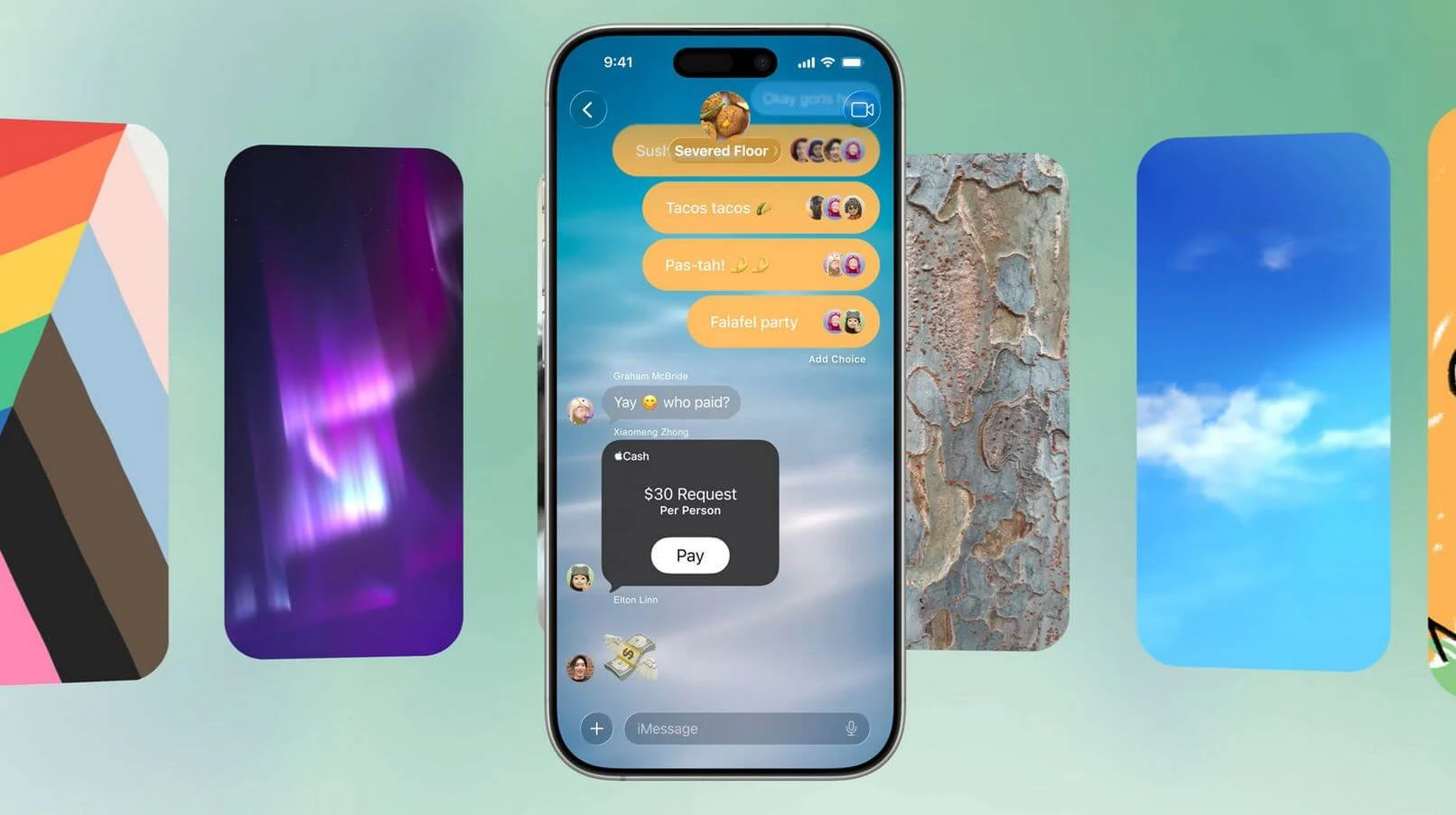Подготовка Android и iPhone
Рекомендуется заранее подготовить устройства, чтобы минимизировать вероятность сбоев при переносе данных.
Для этого следует выполнить такие шаги:
- Проверьте соединение с Wi-Fi. Смартфоны должны быть подключены к одной стабильной сети. Это важно для успешной передачи больших объёмов данных.
- Убедитесь, что аккумуляторы устройств имеют достаточный заряд. Это позволит предотвратить их отключение в процессе передачи данных.
- Проверьте память iPhone. Убедитесь, что на новом устройстве достаточно места для переносимых файлов. Если его недостаточно, уберите лишние файлы или освободите память.
«Перенос на iOS»
Предназначено для безопасного и удобного переноса контента с устройств на базе Android на iPhone. Для выполнения операции необходимо подготовить новое устройство. При первом включении смартфона следует выбрать опцию «Перенести данные с Android». Если iPhone уже был настроен, необходимо выполнить сброс данных. Для этого нужно перейти в настройки, затем в раздел «Основные», выбрать сброс, после этого нажать опцию для удаления контента и настроек. На следующем шаге подключитесь к Wi-Fi и следуйте инструкциям на экране.
После этого скачайте из Google Play «Перенос на iOS» для установки на Android и согласитесь с лицензионным соглашением. Далее на экране iPhone будет отображён уникальный код, который нужно ввести на устройстве Android для интеграции и начала передачи данных.
Для установки приложения на Android следует скачать «Перенос на iOS» из Google Play, принять условия лицензионного соглашения.
На следующем шаге выберите для переноса файлы: контакты, фото, видео, сообщения, календари и т. д. Дождитесь завершения передачи контента и завершите настройку iPhone.
MobileTrans
Предоставляет возможность не только передавать файлы, но и восстанавливать переписку в мессенджерах.
Алгоритм действий:
- Установите MobileTrans на оба устройства.
- Выберите способ подключения: через QR-код, iCloud или Wi-Fi.
- Укажите тип данных для переноса и дождитесь завершения процесса.
Этот способ подходит для тех, кто хочет перенести не только файлы, но и приложения, а также их настройки.
Copy My Data
Календарь и контакты на новый смартфон можно переносить без подключения к ПК с помощью данного приложения. Для начала необходимо скачать приложение на оба устройства — доступно в для iPhone в App Store и в Google Play для Android. После установки откройте приложение на каждом из смартфонов. Убедитесь, что два смартфона используют одну сеть Wi-Fi для подключения. После этого выполните указания на экране для корректного переноса данных.
SHAREit
Это ещё одно широко используемое приложение, которое обеспечивает передачу файлов между устройствами через Bluetooth или Wi-Fi. Процесс его работы аналогичен предыдущему — необходимо загрузить и установить на оба смартфона приложение, после этого можно быстро и безопасно передавать файлы между ними.
Ручной перенос данных через iTunes
Порядок действий:
- Подключите Android к компьютеру и скопируйте в отдельную папку нужные файлы (фотографии, музыку, документы).
- Соедините iPhone с компьютером, запустите iTunes и импортируйте файлы в медиатеку.
- Выберите необходимые файлы для синхронизации и выполните перенос на iPhone.
Использование облачных сервисов
Облачные хранилища также являются удобным и эффективным решением для хранения и переноса данных между устройствами. Например, используя Google Диск, можно загрузить файлы с устройства на Android, а затем скачать их на iPhone, открыв приложение. Аналогичный процесс передачи файлов можно выполнить через сервисы Dropbox или Яндекс Диск. Этот метод особенно подходит для переноса больших объёмов данных. Сервисы обеспечивают на различных устройствах быстрый и безопасный доступ к информации.
Перенос контактов
Данную процедуру можно сделать несколькими способами:
- Использование Google-аккаунта. На Android установите синхронизацию контактов с Google. Добавьте на iPhone эту учётную запись через настройки в разделе «Контакты» и включите синхронизацию.
- Через SIM-карту. Экспортируйте на SIM-карту свои контакты с устройства Android. Вставьте SIM-карту в iPhone и в настройках выберите «Импортировать контакты с SIM».
Перенос чатов WhatsApp
Существует несколько способов переноса переписки с одного устройства на другое. Один из вариантов — это сохранение чатов в виде резервной копии. Для пользователей Android необходимо создать резервную копию переписки в настройках WhatsApp. После этого нужно установить WhatsApp на iPhone, войти в свою учётную запись и выбрать восстановление из ранее сохранённой копии.
Ещё один способ — пересылка чатов через электронную почту. Через настройки WhatsApp на Android можно экспортировать чаты в виде архива и отправить их на электронную почту, обеспечив возможность доступа с любого устройства.
Действия при возникновении ошибок
Если в процессе переноса данных возникли проблемы или процесс был прерван, следует проверить стабильность работы Wi-Fi. Нестабильное соединение может стать причиной сбоя в процессе передачи. Также важно удостовериться, что на iPhone достаточно свободного места для успешного завершения переноса. Если проблема сохраняется, попробуйте отключить Bluetooth на устройстве Android и переместить оба устройства ближе к роутеру, чтобы минимизировать возможные помехи в сети. Если ни одно из предложенных решений не помогает, следует выполнить на iPhone сброс настроек и повторно запустить процесс переноса данных.